Mainos
Kuten äskettäin kerroimme, Windows 8.1 on Microsoftin turvallisin julkaisu käyttöjärjestelmästä tähän mennessä. Yritys on uudistanut täysin monet käyttöjärjestelmän tärkeimmistä suojausominaisuuksista samalla kun se on ottanut käyttöön uusia suojaustasoja, kuten suojatun käynnistyksen ja dynaamisen pääsynhallinnan. Sen jälkeen kun kriitikot ovat viettäneet suurimman osan viime vuosikymmenestä kritisoivat Windowsia sen usein puutteellisuudesta Lähestymistapa online-turvallisuuteen, näyttää siltä, että kehittäjät päättivät vihdoin kuunnella ja käsitellä heidän huolenaiheita.
Vaikka Windows 8.1 on nyt paljon parannettu, se ei tarkoita, että sinun pitäisi luottaa Microsoftiin (tai mihin tahansa muuhun yritykseen) suojaamaan sinua. Tyypillinen käyttäjä voi tehdä monia asioita, jotka parantavat ja vahvistavat merkittävästi heidän turvallisuuttaan ja yksityisyyttään käyttäessään tietokonettaan.
Tässä tarkastellaan yksityiskohtaisesti muutamia ehdotuksia, ideoita ja suosituksia…
Windows-päivitykset
Windows-käyttöjärjestelmän takana oleva koodi sisältää usein tietoturva-aukkoja ja -virheitä, joten kaikkien saatavilla olevien Windows-päivitysten asentamisen tärkeyttä ei voi liioitella. Valitettavasti suuri määrä käyttäjiä harvoin, jos koskaan, vaivautuu käyttämään aikaa niiden lataamiseen ja suorittamiseen.

Siellä on kolme tärkeintä syytä kaikkien päivitysten asentamiseen 3 syytä, miksi sinun pitäisi käyttää uusimpia Windowsin suojauskorjauksia ja -päivityksiäWindows-käyttöjärjestelmän muodostava koodi sisältää tietoturva-aukkoja, virheitä, yhteensopimattomuutta tai vanhentuneita ohjelmistoelementtejä. Lyhyesti sanottuna Windows ei ole täydellinen, me kaikki tiedämme sen. Suojauskorjaukset ja päivitykset korjaavat haavoittuvuudet... Lue lisää ja laastarit. Ensinnäkin, kun otetaan huomioon, kuinka usein ohjelman koodin heikkouksia havaitaan, järjestelmäsi altistuu enemmän haittaohjelmille, jos et päivitä. Toiseksi se parantaa Windowsin suorituskykyä ja vakautta ratkaisemalla ei-kriittisiä virheitä, ja lopuksi Windows-päivitykset asentavat usein uusia ominaisuuksia tai parannuksia (esimerkiksi äskettäin julkaistun Windows 8.1 -päivityksen 1).
Jotta saat käsityksen niiden tärkeydestä, sinun ei tarvitse katsoa pidemmälle kuin viime aikoina Windows XP: n tuen lopettamisen ympärillä esiintynyt viha. Windows-päivitykset olivat viimeinen puolustuslinnake, jolla estettiin hakkereita ylittämästä järjestelmää, joka on nyt yli kymmenen vuotta vanha ja täynnä tietoturvapuutteita. Turvallisuusyritykset, kuten FireEye, ovat jo varoittaneet XP-koneiden huomattavasta lisääntymisestä. Pahaenteisessä lehdistötiedotteessa todettiin, että "joka neljäs tietokone, jossa on käyttöjärjestelmä ilman uusia tietoturvapäivityksiä, on hakkerin unelma".

Itse päivitykset on helppo asentaa ja vaativat vain vähän käyttäjän panosta. Jos olet unohtava tyyppi tai et vain halua hallita niitä itse, voit jopa pyytää Windowsia lataamaan ja asentamaan kaikki päivitykset automaattisesti.
Ota automaattiset päivitykset käyttöön menemällä omaan Ohjauspaneeli ja klikkaa Windows päivitys. Kun olet siellä, valitse Vaihda asetuksia vasemmalla olevasta luettelosta ja valitse sitten Asenna päivitykset automaattisesti avattavasta valikosta. Lisätietoja saat tutustumalla "Kaikki mitä sinun tulee tietää Windows Updatesta Windows Update: Kaikki mitä sinun tarvitsee tietääOnko Windows Update käytössä tietokoneessasi? Windows Update suojaa sinua tietoturva-aukoilta pitämällä Windowsin, Internet Explorerin ja Microsoft Officen ajan tasalla uusimpien tietoturvapäivitysten ja virheenkorjausten kanssa. Lue lisää ' opas.
Microsoft-tili
On paljon turvallisuusvinkkejä, jotka on otettava huomioon Microsoft-tiliä käytettäessä 5 turvallisuusvinkkiä, jotka kannattaa ottaa huomioon käytettäessä Microsoft-tiliäEt voi käyttää suurta osaa uudesta Windows 8 -käyttöliittymästä ilman Microsoft-tiliä. Tili, jolle kirjaudut tietokoneellesi, on nyt online-tili. Tämä herättää turvallisuusongelmia. Lue lisää . Windows 8:n julkaisun jälkeen Microsoft on yrittänyt saada fanit luopumaan paikallisten tilien käyttämisestä koneilleen kirjautumiseen, ja sen sijaan se olisi mieluummin kuin käyttäisit Microsoftin online-tiliä. Näin kaikki sovelluksesi, asetuksesi ja asetuksesi voidaan synkronoida kaikkien Windows-laitteiden välillä.
Käytännössä järjestelmä ei eroa Applen ja Googlen tuotteissa käytetystä järjestelmästä, mutta se edellyttää silti käyttäjiltä tietoisuutta muutoksesta, jotta he eivät jää kiinni.

Ensimmäinen ja ilmeisin vinkki on, että sinun on asetettava vahva salasana. Tämä pätee erityisesti, jos käytät vanhaa tiliä, joka on hiljattain muutettu Microsoft-tiliksi (esimerkiksi Hotmail, Windows Live ID, Xbox Live tai Zune).
Kuten useat muut verkkopalvelut, Microsoft tarjoaa nyt myös kaksivaiheisen todennusprosessin jolloin sinun on täydennettävä käyttäjätunnustasi ja salasanaasi vahvistuskoodilla, joka lähetetään tekstiviestillä tai sähköposti. Käytössäsi on myös työkalu, jolla voit seurata viimeaikaista tilitoimintaa, jotta voit nähdä, onko epäilyttäviä kirjautumisyrityksiä yritetty, ja mahdollisuus vastaanottaa tietoturvailmoituksia puhelimeesi.
Sanomattakin on selvää, että sinun tulee myös antaa Microsoftille vaihtoehtoinen sähköpostiosoite ja puhelinnumero siltä varalta, että unohdat salasanasi tai menetät pääsyn tiliisi jostain muusta syystä.
Huomaa, että jos päätät silti käyttää paikallista tiliä verkossa olevan Microsoft-tilin kautta, et voi ladata sovelluksia Windows Storesta.
Luota tietokoneeseesi
Kuten mainittiin, yksi Windows 8:n erottuvista ominaisuuksista on kyky synkronoida käyttäjäasetukset kaikkien laitteidesi välillä. Ennen kuin "synkronoi asetukset" -ominaisuus toimii, sinun on kuitenkin vahvistettava, että luotat tietokoneeseesi. Turvallisuuden näkökulmasta luotettu tietokone tarjoaa sinulle turvallisen paikan, josta voit nollata salasanan tai vahvistaa tiliisi tehdyt muutokset sekä antaa sinun synkronoida tallennetut salasanat tilistäsi selain.

Jotta voit luottaa tietokoneeseesi, sinun on siirryttävä tietokoneellesi Ohjauspaneeli ja avaa Toimintakeskus. Kun olet siellä, sinulle annetaan mahdollisuus lisätä tietokoneesi luotettujen laitteiden luetteloon. Kun olet napsauttanut Luota tähän tietokoneeseen -painiketta ohjataan Windows-sivustolle, jossa sinua pyydetään syöttämään koodi, joka lähetetään sinulle sähköpostitse tai tekstiviestinä.
Microsoft Security Essentials ja Windows Defender
Microsoft Security Essentials (MSE) on Microsoftin ilmainen virustorjuntaohjelmisto. Se on suunniteltu suojaamaan haittaohjelmia ja viruksia vastaan Windows XP: ssä, Vistassa ja 7:ssä, mutta Windows 8:ssa se on lopetettu ja yhdistetty Windows Defenderiin.
Todellisuudessa MSE ei ole koskaan ollut vankka virustentorjunta, joka on saanut laajaa kritiikkiä haittaohjelmien suojauksen perusteiden kattamisesta eikä sen enempää; olemme aina suositelleet, että sinun pitäisi korvaa MSE tehokkaammalla virustorjuntaohjelmalla Miksi sinun pitäisi korvata Microsoft Security Essentials oikealla virustorjuntaohjelmalla? Lue lisää .

Valitettavasti Windows Defender ei menesty paljon paremmin kuin sen edeltäjä. Se näyttää ja tuntuu melkein täsmälleen samalta kuin MSE, ja se tarjoaa edeltäjänsä tavoin vain tuskin hyväksyttävän vähimmäissuojan. Sinun tulee ehdottomasti ladata ja suorittaa kolmannen osapuolen virustorjuntaohjelmisto. Avast ja AVG ovat suosittuja, mutta jos et ole varma, siellä on paljon erinomaisia ilmaiset virustorjuntavaihtoehdot 10 parasta ilmaista virustorjuntaohjelmistoaRiippumatta siitä, mitä tietokonetta käytät, tarvitset virussuojauksen. Tässä ovat parhaat ilmaiset virustorjuntatyökalut, joita voit käyttää. Lue lisää , useiden kanssa sivustot, jotka tarjoavat luotettavia virustorjuntatarkastuksia 3 parasta sivustoa luotettaville virustorjuntaohjelmistoarvioille Lue lisää . Voisit jopa kokeilla a pilvipohjainen virustorjuntaohjelma Mitä hyötyä tai online-/pilvipohjaista virustorjuntaa on?Näyttää siltä, että kaikki tietokoneillamme käyttämämme sovellukset ovat siirtymässä pilveen näinä päivinä. Sähköposti, chattailu, asiakirjojen ja kuvien muokkaaminen – käytämme yhä enemmän pilvipohjaisia ratkaisuja melkein kaikkeen. Siellä on... Lue lisää .
Palomuuri
Palomuuri on ohjelmisto tai laitteisto, joka auttaa estämään hakkereita ja tietyntyyppisiä haittaohjelmia pääsemästä tietokoneellesi verkon tai Internetin kautta. Katso laajempi yhteenveto määritelmämme palomuurista Mikä on palomuurin määritelmä? [Teknologia selitetty] Lue lisää "Technology Explained" -sarjasta.
Palomuuri ei ole sama asia kuin virustentorjunta tai haittaohjelmien torjuntasovellus. Palomuurit suojaavat matoja ja hakkereita vastaan, virustorjuntasovellukset suojaavat viruksilta ja haittaohjelmien torjuntasovellukset haittaohjelmilta. Tarvitset kaikki kolme, mutta muista, että useamman kuin yhden palomuurin käyttäminen tietokoneessa voi aiheuttaa ristiriitoja ja ongelmia. Windows 8:ssa on sisäänrakennettu palomuuri, vaikka siellä on paljon erinomaisia kolmannen osapuolen palomuurivaihtoehdot 7 parasta palomuuriohjelmaa, jotka kannattaa ottaa huomioon tietokoneesi turvallisuuden takaamiseksiPalomuurit ovat ratkaisevan tärkeitä nykyaikaisen tietoturvan kannalta. Tässä on parhaat vaihtoehdot ja sinulle sopiva. Lue lisää .
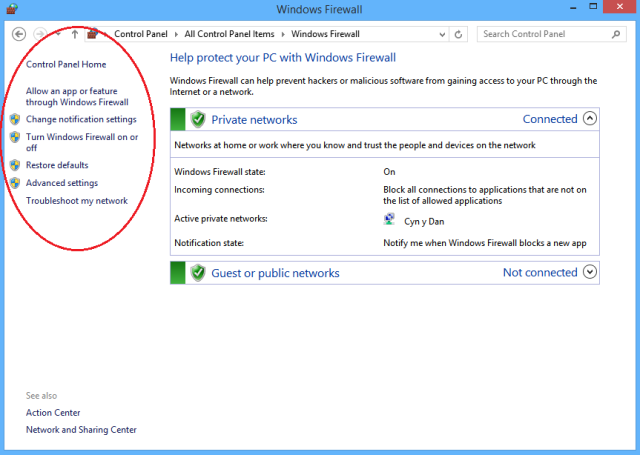
Windows 8:n palomuuri toimii samalla tavalla kuin aiemmat versiot. Saapuvat yhteydet ohjelmiin estetään, elleivät ne ole sallittujen luettelossa, kun taas lähteviä yhteyksiä ei estetä, jos ne eivät vastaa sääntöä. Sinulla on myös julkinen ja yksityinen profiili palomuuria varten ja voit hallita tarkalleen, mikä ohjelma voi kommunikoida yksityisessä verkossa laajemmassa Internetissä.
Vaikka lähteviä yhteyksiä ei ole oletuksena estetty, voit määrittää Windows 8:ssa omat palomuurisäännöt estämään ne. Tästä voi olla hyötyä, jos esimerkiksi haluat estää pikaviestisovellusta kommunikoimasta palvelimen kanssa, vaikka joku asentaisi ohjelman tietokoneelle.
Yksityisten ja julkisten verkkojen erottaminen toisistaan on myös hyödyllistä. Sen avulla voit sallia ominaisuudet, kuten tiedostojen ja tulostimien jakamisen ja kotiryhmät, kun olet kotiverkossasi, mutta rajoittaa niitä, kun käytät laitettasi julkisesti.

Palomuurin avulla voit myös tilapäisesti estää kaikki tietokoneeseen saapuvat yhteydet. Tämä ei tietenkään sovellu päivittäiseen käyttöön, mutta se tarjoaa sinulle ylimääräisen suojan, jos käytät suurta verkkoa, kuten lentokentällä tai hotellissa, ja haluat olla erityisen turvallinen.
Voit muuttaa asetuksia avaamalla Ohjauspaneeli ja klikkaa Windowsin palomuuri. Kun olet siellä, vasemmalla olevassa valikossa on useita vaihtoehtoja palomuurin säätämiseksi, poistamiseksi käytöstä ja vahvistamiseksi. Älä ole huolissasi asetuksilla leikkimisestä, jos teet virheen, voit aina napsauttaa Palauttaa oletukset palauttaaksesi kaikki asetukset sellaisiksi kuin ne olivat, kun ostit/päivitit laitteen.
Sinun vinkkisi?
Mitä vinkkejä sinulla on pitääksesi itsesi turvassa? Onko Windows 8.1 mielestäsi enemmän tai vähemmän käyttäjäystävällinen tietoturvasi hallinnassa? Mitä Microsoft on mielestäsi tehnyt hyvin ja mitä he voivat parantaa? Kerro meille alla olevissa kommenteissa.
Dan on Meksikossa asuva brittiläinen ulkomaalainen. Hän on MUO: n sisarsivuston Blocks Decoded toimitusjohtaja. Hän on eri aikoina toiminut MUO: n sosiaalisena toimittajana, luovana toimittajana ja taloustoimittajana. Löydät hänet vaeltelevan joka vuosi Las Vegasin CES-messuilla (PR-henkilöt, ota yhteyttä!), ja hän tekee paljon kulissien takana…


